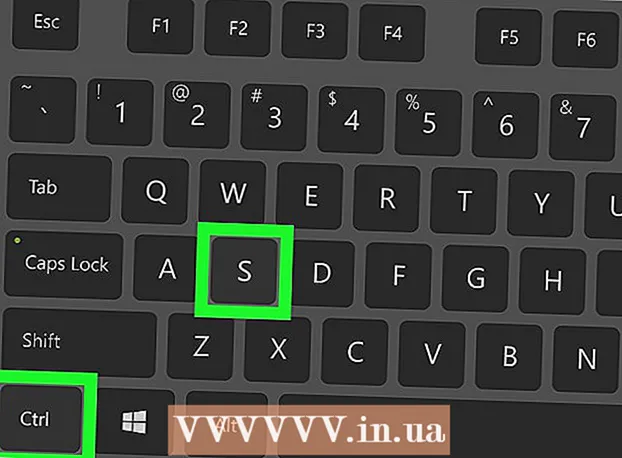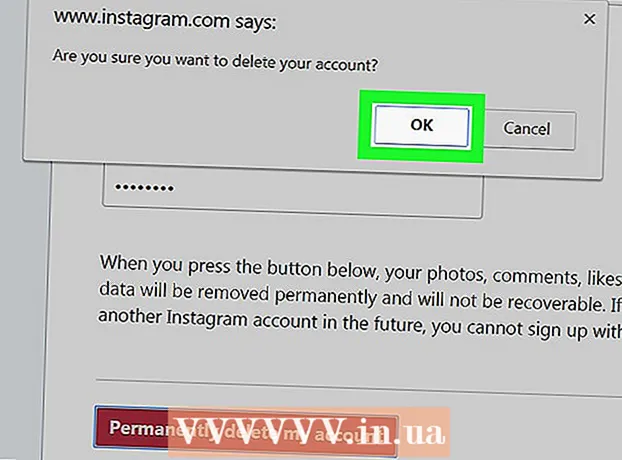May -Akda:
Louise Ward
Petsa Ng Paglikha:
11 Pebrero 2021
I -Update Ang Petsa:
1 Hulyo 2024
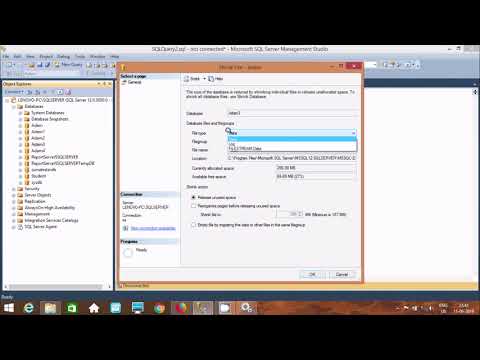
Nilalaman
Ang database ng SQL Server ay isa sa pinakatanyag ngayon, sa bahagi dahil madali itong likhain at mapanatili. Gamit ang isang graphic na interface ng gumagamit (GUI) na programa tulad ng SQL Server Management, hindi mo na kailangang magalala tungkol sa pagharap sa mga linya ng utos. Basahin ang sa Hakbang 1 upang lumikha ng isang database at simulang ipasok ang iyong impormasyon sa loob lamang ng ilang minuto.
Mga hakbang
I-install ang SQL Server Management Studio software. Ang software na ito ay ibinigay nang libre mula sa Microsoft at pinapayagan kang kumonekta at pamahalaan ang mga SQL server mula sa isang grapikong interface sa halip na gamitin ang linya ng utos.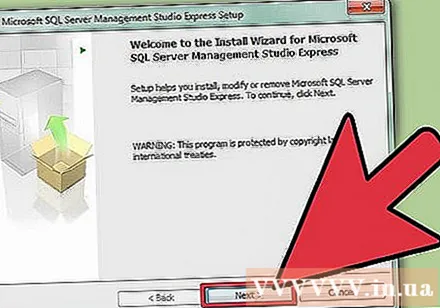
- Upang kumonekta sa isang remote na SQL server, kakailanganin mo ito o iba pang katulad na software.
- Ang mga gumagamit ng Mac ay maaaring gumamit ng mga bukas na programa ng mapagkukunan tulad ng DbVisualizer o SQuirreL SQL. Bagaman maaaring magkakaiba ang mga interface, nagbabahagi sila ng mga karaniwang prinsipyo ng paggamit.
- Maaari kang magbasa nang higit pa upang malaman kung paano lumikha ng isang database gamit ang linya ng utos.
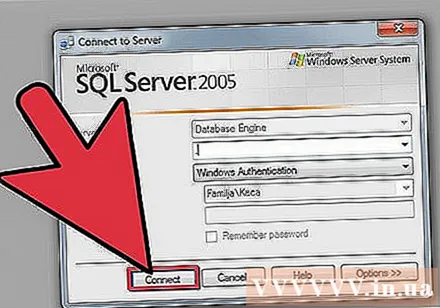
Simulan ang SQL Server Management Studio. Kapag sinimulan mo ang programa, tatanungin ka kung aling server ang gusto mong ikonekta. Kung tumatakbo ang isang server at lahat ng awtoridad na kinakailangan upang kumonekta sa server na iyon ay nasa lugar na, maaari mong ipasok ang server address at mga kredensyal. Kung nais mong lumikha ng isang lokal na database, itakda ang Pangalan ng Database sa . at ang uri ng pagpapatotoo ay "Windows Authentication".- I-click ang Connect upang magpatuloy.
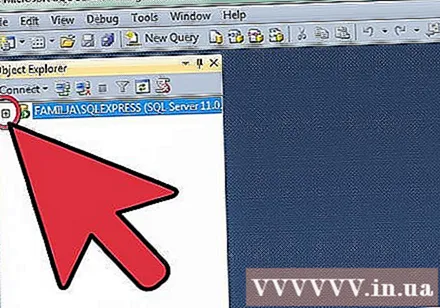
Hanapin ang folder ng Mga Databases. Kapag ang koneksyon sa remote o lokal na server ay pinasimulan, isang window ng Object Explorer ay bubuksan sa kaliwang bahagi ng screen. Sa tuktok ng puno ng direktoryo ng Object Explorer ay ang nakakonektang server. Kung ang puno ay hindi pa bukas, i-click ang icon na "+" sa tabi nito. Hanapin ang folder ng Mga Databases.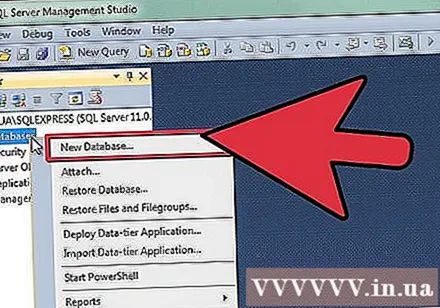
Lumikha ng isang bagong database. Mag-right click sa folder ng Mga Database at piliin ang "Bagong Database ...". Lilitaw ang isang bagong window, pinapayagan kang i-configure ang database bago simulan. Dapat mong pangalanan ang iyong database upang madali itong makilala. Karamihan sa mga gumagamit ay iniiwan ang natitira sa mga default na setting.- Kapag naipasok mo ang pangalan ng database, dalawang karagdagang mga file ang awtomatikong nilikha: ang Data file at ang Log file. Iniimbak ng data file ang lahat ng data sa iyong database habang itinatala ng file ng log ang lahat ng mga pagbabago na ginawa sa database na iyon.
- Mag-click sa OK upang likhain ang database. Ang bagong database ay lilitaw sa pinalawak na folder ng Mga Databases at may isang icon na silindro.
Lumikha ng Talahanayan. Ang mga database ay nag-iimbak lamang ng data kapag lumikha ka ng isang istraktura para sa data na iyon. Ang mga talahanayan ay nag-iimbak ng impormasyon na naipasok sa database, at upang makapag-import ng data, kailangan mo munang lumikha ng mga talahanayan. Palawakin ang bagong database sa iyong folder ng Mga Databases, i-right click ang mga Tables folder at piliin ang "Bagong Talahanayan ...".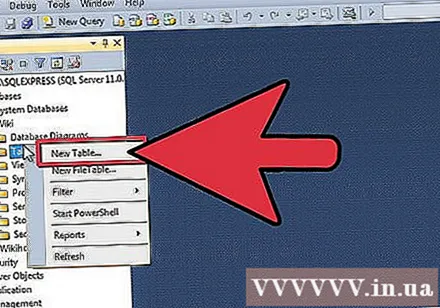
- Bubuksan ng Windows ang natitirang screen upang matulungan kang manipulahin ang bagong panel.
Lumikha ng Pangunahing Key. Dapat kang lumikha ng isang Pangunahing Key sa unang haligi ng talahanayan. Ito ang magiging numero ng ID o tala na magbibigay-daan sa iyo upang madaling ma-access muli ang mga item na ito. Upang lumikha ng isang Pangunahing Key, kailangan mong ipasok ang "ID" sa patlang ng Pangalan ng Hanay, uri int sa patlang ng Uri ng Data at alisan ng tsek ang "Payagan ang Mga Null". I-click ang icon na I-lock sa toolbar upang itakda ang haligi na ito bilang Pangunahing Key.
- Huwag tanggapin ang mga null dahil dito lagi mong gugustuhin na ang item na ito ay magkaroon ng halaga na hindi bababa sa katumbas ng "1". Kung iwanang blangko, ang iyong unang entry ay "0".
- Sa window ng Mga Katangian ng Column, mag-scroll pababa sa pagpipilian na Tukuyin ang Pagtukoy. Palawakin at itakda ang "Oo" para sa "(ls Identity)". Ang halaga ng haligi ng ID ay awtomatikong tataas sa bawat pagpasok ng data, sa ganyang paraan awtomatikong at mahusay ang bilang ng mga bagong entry.
Maunawaan ang istraktura ng board. Ang talahanayan ay isang koleksyon ng mga patlang o haligi. Ang bawat haligi ay kumakatawan sa isang aspeto ng isang item sa database. Halimbawa, sa isang database ng mga empleyado ng kumpanya, maaari kang magkaroon ng mga haligi na "Unang Pangalan", "Huling", "Address" at "Phone_Number".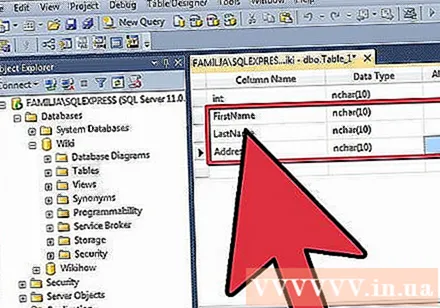
Lumikha ng natitirang mga haligi. Kapag nakumpleto mo na ang mga pangunahing Key field, ang iba pang mga bagong patlang ay lilitaw nang direkta sa ibaba ng patlang na iyon, na pinapayagan kang ipasok ang susunod na haligi. Punan ang mga patlang nang naaayon at tiyaking napili mo ang tamang uri ng data para sa impormasyong ilalagay mo sa hanay na iyon: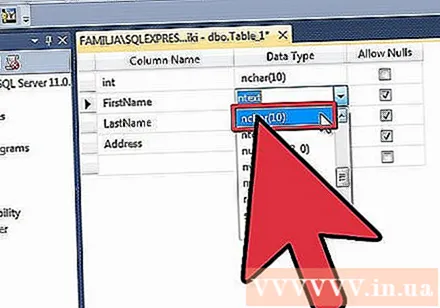
- nchar (#) Ito ang inirekumendang uri ng data para sa teksto, tulad ng mga pangalan, address, atbp. Ang bilang sa panaklong ay ang maximum na bilang ng mga character na ipinasok para sa patlang. Magtakda ng mga limitasyon upang matiyak na ang laki ng database ay nasa ilalim ng kontrol. Ang mga numero ng telepono ay dapat na nakaimbak sa format na ito dahil hindi sila gagamitin sa mga pagpapaandar sa pagkalkula.
- int Ito ang uri ng data para sa mga integer at karaniwang ginagamit para sa mga patlang ng ID.
- decimal (x,y) - Gamit ang uri ng data na ito, ang numero ay itatabi sa decimal, at ang mga numero sa panaklong ay kumakatawan sa kabuuang bilang ng mga digit at ang bilang ng mga digit sa decimal na bahagi ayon sa pagkakabanggit. Tulad ng sa decimal (6,2), ang mga numero ay itatago bilang.
I-save ang mesa. Sa sandaling nalikha mo ang haligi, kakailanganin mong i-save ang talahanayan bago ipasok ang impormasyon. I-click ang I-save na icon sa toolbar at maglagay ng isang pangalan sa talahanayan. Dapat kang gumamit ng isang pangalan na kumakatawan sa mga nilalaman ng isang talahanayan, lalo na para sa malalaking mga database na binubuo ng maraming mga talahanayan.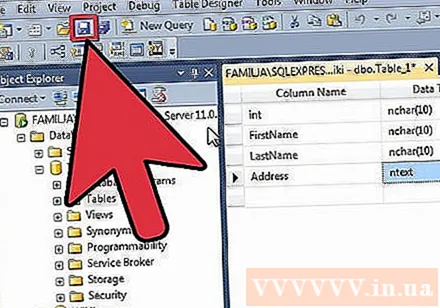
Magdagdag ng data sa iyong talahanayan. Kapag na-save mo na ang talahanayan, maaari mong simulang magdagdag ng data dito. Palawakin ang folder ng Mga Talahanayan sa window ng Object Explorer. Kung ang bagong sheet ay hindi nakalista dito, i-right click ang folder at piliin ang Refresh. Mag-right click sa board at piliin ang "I-edit ang Nangungunang 200 Mga Rows".
- Maaari mong simulan ang pagpasok ng data sa mga patlang na ipinakita sa gitnang window. Ang patlang ng ID ay awtomatikong pupunan. Samakatuwid, sa ngayon, maaari mo itong balewalain. Mangyaring punan ang natitirang mga patlang. Kapag nag-click ka sa susunod na linya, makikita mo ang patlang ng ID ng unang linya na awtomatikong napunan.
- Ipagpatuloy ang prosesong ito hanggang mailagay mo ang lahat ng impormasyong kailangan mo.
Ipatupad ang talahanayan upang mai-save ang data. Kapag natapos mo na ang pagpasok ng impormasyon, i-click ang pindutang Isagawa ang SQL sa toolbar upang mai-save ito sa talahanayan. Tatakbo ang SQL Server sa background, pinaghihiwalay ang lahat ng data sa mga haligi na iyong nilikha. Ang pindutang ito ay walang laman tulad ng isang pulang tandang padamdam. Maaari mo ring pindutin Ctrl+R upang maisagawa ang utos.
- Kung mayroong isang error, ang maling inilagay na hilera ay tinukoy bago ang talahanayan ay naisakatuparan.
Query ng data. Sa puntong ito, ang database ay kumpletong napasimuno. Para sa bawat database, maraming mga talahanayan kung kinakailangan maaari kang lumikha (mayroong isang limitasyon sa bilang ng mga talahanayan bawat database ngunit karamihan sa mga gumagamit ay hindi mag-alala tungkol sa limitasyong iyon maliban kung nakikipagtulungan sila mga database ng antas ng enterprise). Sa puntong ito, maaari kang magtanong sa data para sa ulat o anumang iba pang hangaring pang-administratibo. Mangyaring tingnan ang higit pa tungkol sa pagpapatakbo ng mga query laban sa database. anunsyo